Cet article explique comment désinstaller Avast Passwords Mac. Avoir un gestionnaire de mots de passe à cette époque où vous devez créer plusieurs comptes pour différents médias améliore la qualité de vie. Avast Passwords est un gestionnaire de mots de passe et de données qui vous permet de sauvegarder en toute sécurité des informations critiques dans un seul emplacement et peut être utilisé pour remplir automatiquement des formulaires et des connexions en ligne chaque fois que vous en avez besoin. Il capture automatiquement les mots de passe chaque fois que vous vous connectez à un nouveau site et synchronise toutes vos données sur tous vos appareils à l'aide de votre compte Avast.
Vous avez peut-être installé Avast Password, mais vous avez maintenant l'impression que les inconvénients l'emportent sur les avantages de l'avoir. Vous voudrez peut-être le supprimer pour des raisons telles qu'il fonctionne à peine sur les Mac, le stockage de vos données sur le cloud ou le chargement de logiciels publicitaires et autres indésirables. Avast étant Avast, le supprimer pour passer à un autre gestionnaire de mots de passe ou simplement le supprimer complètement est une tâche plutôt fastidieuse, voici donc un guide simple sur la façon de supprimer ou de traiter d'autres problèmes de mot de passe Avast sur votre ordinateur Mac.
Contenus : Partie 1. Pourquoi les mots de passe ne fonctionnent-ils pas ?Partie 2. Comment supprimer les mots de passe Avast ? Partie 3. Comment désinstaller Avast Passwords sur Mac ?Partie 4. Comment désinstaller automatiquement les mots de passe Avast sur Mac ? Partie 5. Conclusion
Partie 1. Pourquoi les mots de passe ne fonctionnent-ils pas ?
Mots de passe Avast est un organisateur de mots de passe et de données qui permet aux utilisateurs de stocker en toute sécurité des informations sensibles. Il est avantageux de remplir des formulaires Web et des connexions, ainsi que de collecter des mots de passe, chaque fois que vous vous inscrivez sur un nouveau site. Il peut également établir des mots de passe plus forts et synchroniser les données sur tous vos appareils à l'aide de votre Compte Avast.

Vous souhaiterez peut-être désinstaller Avast Passwords sur Mac, car Avast Passwords a cessé de vendre de nouveaux abonnements maintenant. Mais si vous parvenez à obtenir la version gratuite ou payante, vous pouvez continuer à l'utiliser ou la renouveler. Heureusement pour ceux qui souhaitent toujours l'utiliser, Avast Passwords est toujours disponible en tant qu'extension de navigateur Avast. Certains utilisateurs, cependant, disent qu'Avast Passwords ne fonctionne parfois pas correctement sur leurs navigateurs.
Peut-être parce qu'ils cessent de vendre de nouveaux abonnements, Avast Password Manager est leur moindre priorité en termes de support et de correction de bugs. Il existe également un problème de compatibilité sur certaines des versions les plus récentes des navigateurs en raison du manque de mises à jour et peut-être l'une des raisons pour lesquelles Avast Password Manager rencontre de nombreux problèmes. Si une désinstallation et une réinstallation sont nécessaires, il est fortement recommandé de contacter d'abord le support technique d'Avast.
Partie 2. Comment supprimer les mots de passe Avast ?
Bien qu'il vous permette de conserver vos mots de passe et autres données confidentielles avec un mot de passe principal, si vous le perdez, personne ne pourra accéder ou récupérer les données stockées dans vos mots de passe Avast. Dans ce cas, la seule option est de réinitialiser les mots de passe Avast, ce qui effacera définitivement toutes vos données stockées et vous permettra de configurer à nouveau les mots de passe Avast.
Certains nouveaux utilisateurs peuvent avoir du mal à désinstaller Avast Passwords sur Mac. Lorsqu'ils tentent de supprimer des programmes, même les utilisateurs expérimentés peuvent devenir confus. Pour commencer, connectez-vous avec votre compte administrateur sur votre Mac. Avec un accès administrateur, procédez comme suit :
- Dans la barre de menus Apple, sélectionnez Allez > Applications, puis sélectionnez l'icône Avast Passwords pour lancer l'application
- Choisissez Avast Passwords, puis Supprimer le coffre-fort dans la barre de menu Apple.
- Pour confirmer, cliquez sur Supprimer.
- Cliquez sur OK après avoir entré votre mot de passe administrateur Mac. Si vous n'avez pas de mot de passe administrateur pour votre compte utilisateur Mac, accédez à Préférences système > Sécurité et confidentialité > Général et en établir un. Le coffre-fort Avast Passwords ne peut pas être supprimé sans un mot de passe administrateur.
- Le mot de passe d'Avast Passwords a été réinitialisé. Pour réinstaller Avast Passwords, cliquez sur Démarrer.
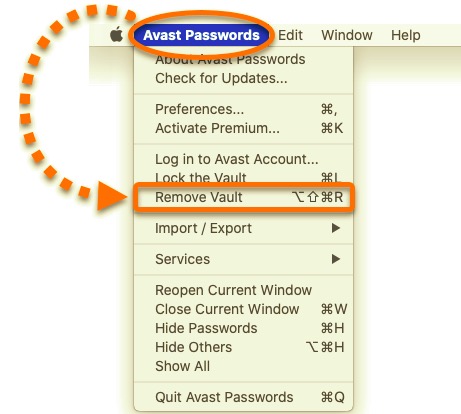
Partie 3. Comment désinstaller Avast Passwords sur Mac ?
Selon la façon dont vous l'avez installé, il existe deux façons de le désinstaller. Si vous avez installé Avast Passwords via le Mac App Store, vous devez le supprimer du même emplacement. Sinon, si vous avez déjà installé Avast Passwords avec Avast Security pour Mac version 13 ou antérieure, vous devez le supprimer à l'aide de l'icône de la barre de menu Avast Passwords. Suivez les instructions ci-dessous :
Désinstallez les mots de passe Avast installés via le Mac App Store.
- Dans la barre de menu, cliquez sur « Aller » et choisissez « Applications » dans le menu déroulant.
- Sélectionnez l'icône Avast Passwords et faites glisser l'icône Avast Passwords vers la corbeille. Un mot de passe peut vous être demandé lorsque vous déplacez les mots de passe Avast dans la corbeille si vous l'avez installé à l'aide du programme d'installation du package Mac. Si vous ne pouvez pas déplacer Avast Passwords vers la corbeille ou la vider, essayez en appuyant sur la touche Option en cliquant sur Vider la corbeille dans le menu du Finder à la fois. Vous pouvez également essayer de redémarrer votre ordinateur et refaire l'étape ci-dessus.
- Pour procéder à la désinstallation, faites un clic droit sur l'icône Corbeille et cliquez sur Vider la corbeille....
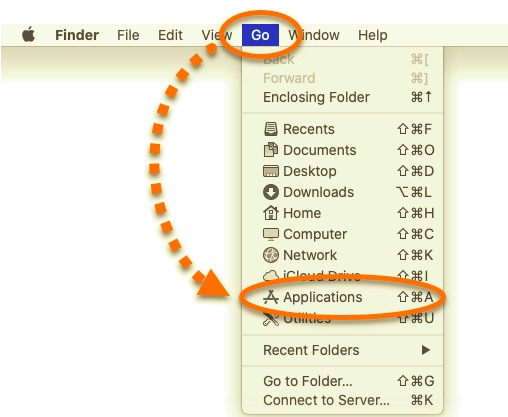
Soyez averti que vider la corbeille désinstallera non seulement Avast Passwords sur Mac, mais également tous les autres fichiers contenus dans la corbeille. Assurez-vous de restaurer ces fichiers si vous ne souhaitez pas les supprimer définitivement. Sélectionnez simplement les fichiers que vous souhaitez restaurer, faites un clic droit et cliquez sur "Remettre".
Désinstaller les mots de passe Avast installés via Avast Security
- Dans la barre de menu, choisissez Allez > Applications, puis double-cliquez sur l'icône Avast Passwords.
- Assurez-vous que la fenêtre Avast Passwords est ouverte, puis cliquez sur Aide dans la barre de menu puis Désinstaller. Un menu contextuel apparaîtra, "Sélectionnez Oui”. Soyez averti que si Avast Passwords n'est pas synchronisé avec un autre appareil, la suppression des mots de passe et des données associées entraîne une perte de données irréversible.
- Si vous y êtes invité, saisissez votre nom d'utilisateur et votre mot de passe administrateur, ou utilisez Touch ID, puis cliquez sur OK. Avec cela, Avast Passwords a maintenant été supprimé de votre Mac.
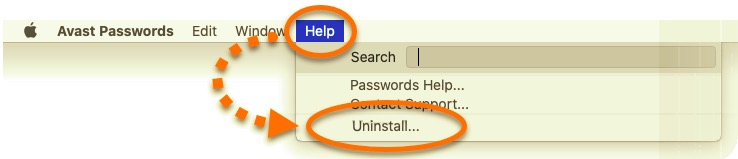
Partie 4. Comment désinstaller automatiquement les mots de passe Avast sur Mac ?
Certains fichiers de support et composants d'Avast Password qu'il utilise peuvent ne pas être complètement supprimés de votre ordinateur à l'aide de la technique décrite ci-dessus. Pour vous en débarrasser, vous devez le supprimer manuellement de la bibliothèque du disque dur ( :/Library) et l'un se trouve dans la bibliothèque utilisateur dans le dossier d'accueil : ~/Library. Pour les nouveaux utilisateurs qui ne connaissent pas macOS, cela peut sembler difficile car ils ne savent pas quels fichiers ou dossiers appartiennent à Avast Passwords, vous aurez peut-être besoin d'un programme de désinstallation tiers pour le faire correctement.
Heureusement, vous pouvez utiliser PowerMyMac, un programme simple qui rend tout facile et simple. PowerMyMac offre une interface facile à utiliser, qui rend même les utilisateurs inexpérimentés sans effort désinstaller les programmes indésirables de Mac ainsi que tous les fichiers qui s'y rapportent. Son système d'analyse intelligent innovant est capable de trouver rapidement et d'éliminer en toute sécurité tous les composants connectés d'Avast Passwords en quelques étapes seulement.
- Choisir Uninstaller et appuyez sur Scanner pour le laisser analyser toutes les applications qui ont été installées sur votre ordinateur Mac.
- Après le processus de numérisation, toutes les applications installées sur votre ordinateur Mac seront répertoriées sur le côté gauche du menu de désinstallation. Sélectionnez l'application vous souhaitez supprimer, dans ce cas, les mots de passe Avast de la liste, ou vous pouvez utiliser la zone de recherche dans le coin supérieur droit pour le trouver rapidement.
- Après avoir sélectionné Avast Passwords, tous ses fichiers et dossiers associés apparaîtront sur le côté droit de l'écran. Sélectionnez simplement l'application et appuyez sur "Propres" pour supprimer Avast Passwords et tous ses fichiers associés. Une fois que « Nettoyage terminé » s'affiche sur votre écran, il vous informera des fichiers et des dossiers qui ont été supprimés et de l'espace libéré sur votre disque après la désinstallation.

Désinstaller complètement Avast Passwords sur Mac de votre ordinateur à l'aide de PowerMyMac devient simple et rapide, n'est-ce pas ? Il n'est pas nécessaire de vérifier la bibliothèque ou de supprimer manuellement ses fichiers supplémentaires. En réalité, tout ce que vous avez à faire est une simple manœuvre de sélection et de suppression. Vous êtes invités à télécharger PowerMyMac et à profiter de la fantastique expérience utilisateur dès maintenant, car elle est utile à tous ceux qui souhaitent se débarrasser de toutes les applications indésirables sans aucun problème !
Partie 5. Conclusion
Dans cet article, nous vous donnons une procédure pas à pas sur la façon de désinstaller Avast Passwords sur Mac en utilisant deux approches différentes (manuellement et automatiquement). Il peut être tentant de le faire manuellement, mais le faire de cette manière peut mettre votre ordinateur Mac en danger si vous ne savez pas ce que vous faites. De plus, le fait de ne pas supprimer les fichiers et composants de support à chaque fois que vous désinstallez une application finira par empiler l'espace mémoire de votre Mac, ce qui, à son tour, ralentira votre ordinateur.
Pour cela, en utilisant PowerMyMac est fortement recommandé si vous voulez un moyen simple et rapide de le faire. C'est un formidable outil de désinstallation de Mac pour supprimer non seulement les mots de passe Avast, mais également toutes les applications indésirables sur Mac. Si vous rencontrez des problèmes pour supprimer un programme ou un logiciel indésirable, n'hésitez pas à utiliser notre outil automatisé pour résoudre votre problème.



